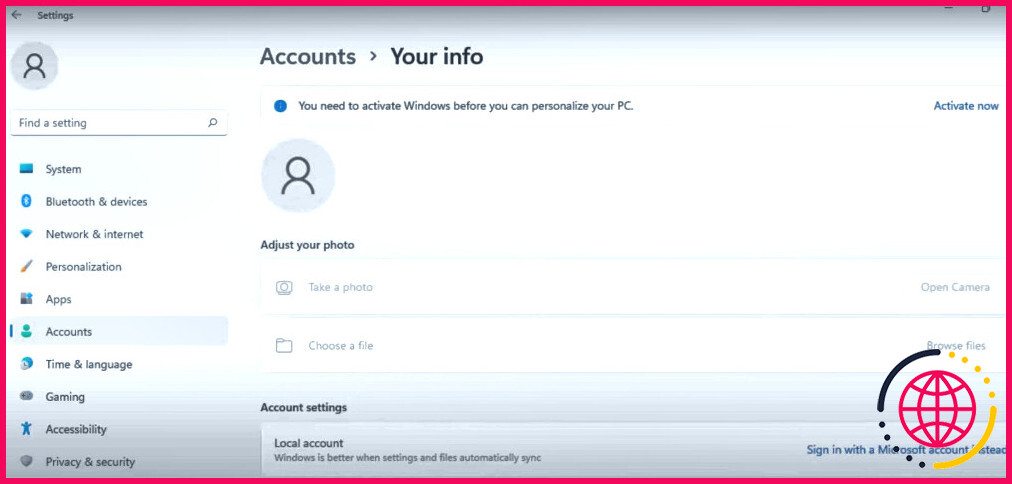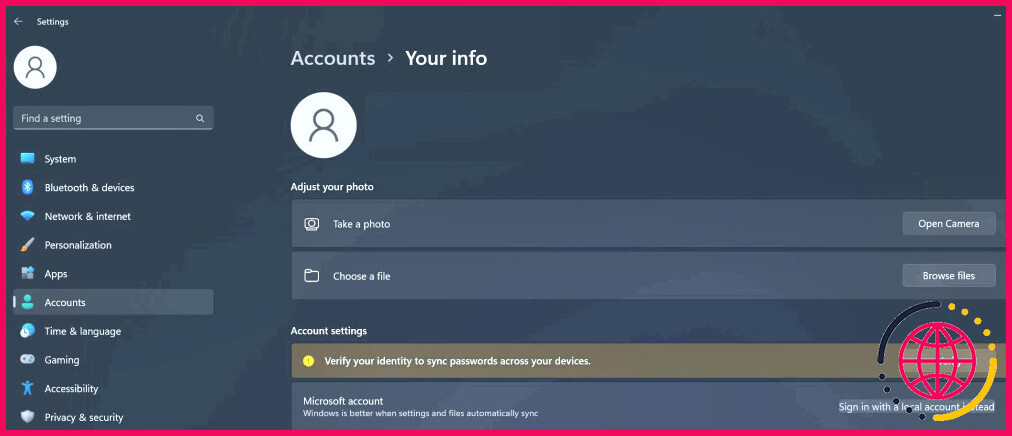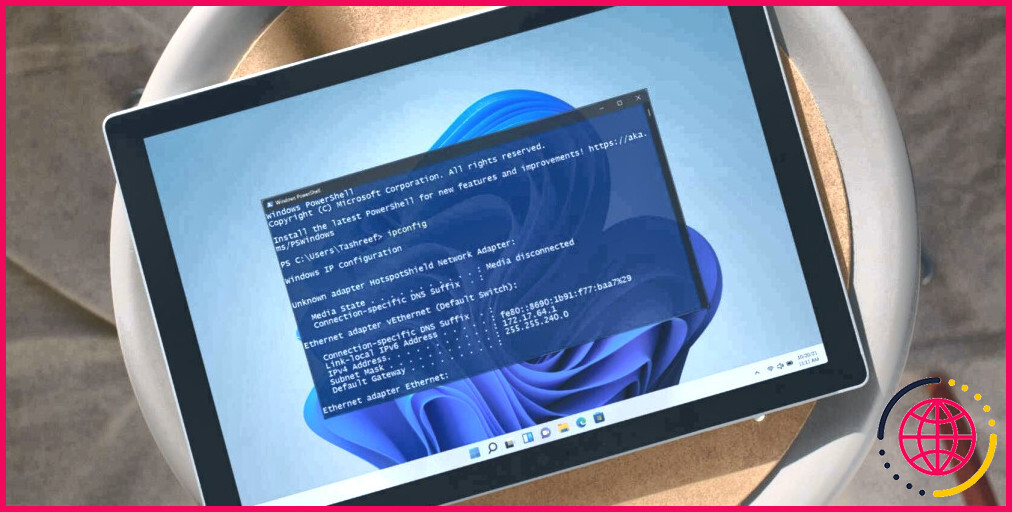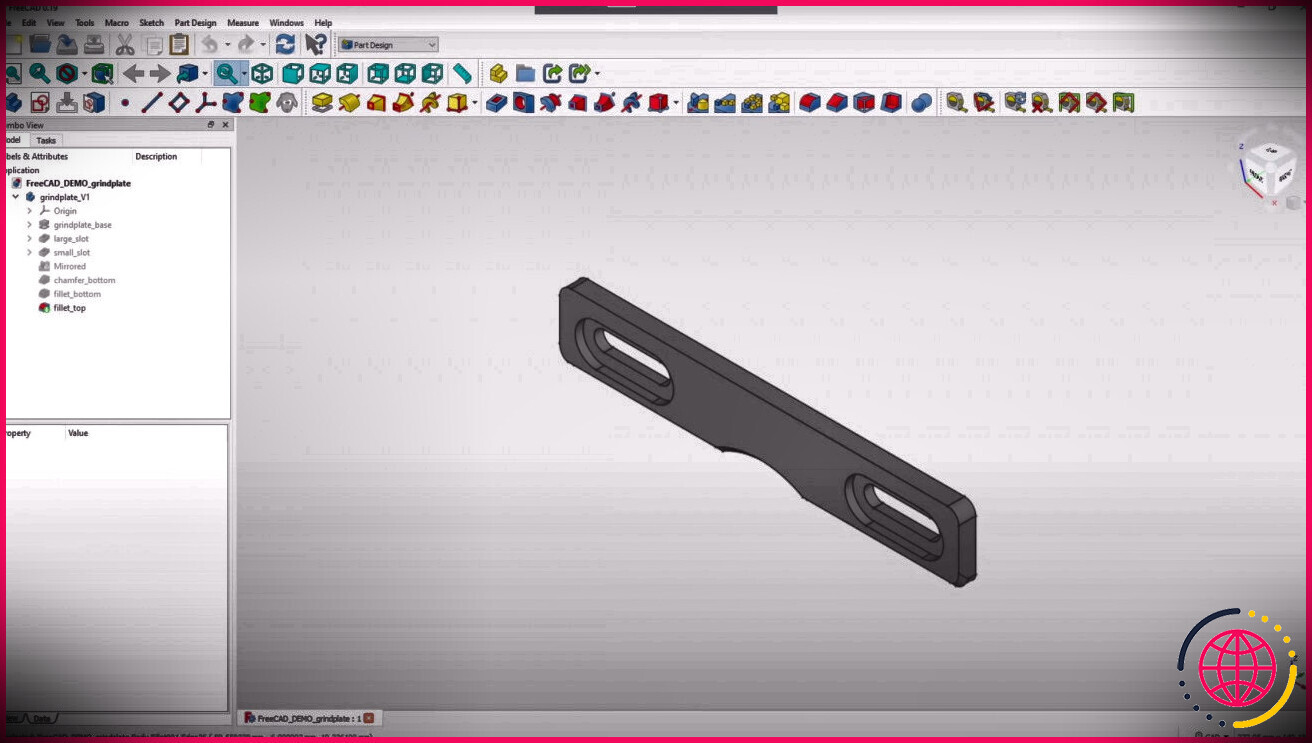Comment ajouter ou supprimer votre compte Microsoft ou votre compte local sous Windows 11
Les utilisateurs de Windows peuvent se connecter à leurs appareils à l’aide d’un compte local ou d’un compte Microsoft. Contrairement au compte local, qui est limité à un seul appareil, vous pouvez utiliser le compte Microsoft sur plusieurs appareils et synchroniser les paramètres et les préférences. Il est donc essentiel de savoir comment ajouter ou supprimer un compte Microsoft si vous souhaitez utiliser votre compte local ou en changer.
Si vous ne savez pas comment procéder, nous allons vous montrer comment ajouter ou supprimer vos comptes Microsoft et locaux sous Windows 11.
Comment supprimer le compte local et ajouter le compte Microsoft sous Windows 11
Voici comment ajouter le compte Microsoft sur votre appareil Windows si vous utilisez actuellement un compte local :
- Cliquez avec le bouton droit de la souris sur le périphérique Windows Démarrer et ouvrez Paramètres.
- Naviguez jusqu’à l’écran Comptes et allez à Vos informations.
- Cliquez sur l’onglet Se connecter avec un compte Microsoft à la place lien.
- Saisissez vos identifiants de connexion et configurez un code PIN pour ajouter votre compte Microsoft.
Voilà, c’est fait. Les étapes ci-dessus vous permettront de vous déconnecter de votre compte local et d’ajouter votre compte Microsoft.
Comment supprimer le compte Microsoft et ajouter le compte local sous Windows 11
Voici comment supprimer le compte Microsoft sur votre appareil Windows afin de pouvoir vous connecter avec un compte local :
- Cliquez avec le bouton droit de la souris sur le périphérique Windows Démarrer et ouvrez Paramètres.
- Naviguez jusqu’à l’écran Comptes et allez à Vos informations.
- Cliquez sur Connectez-vous plutôt avec un compte local.
- Saisissez les informations d’identification de votre compte local et terminez le processus de configuration.
C’est ainsi que vous supprimez le compte Microsoft et que vous vous connectez avec un compte local. Si vous souhaitez ajouter un autre compte Microsoft en plus de votre compte principal, faites-le en tant qu’autre utilisateur. De cette manière, vous pouvez facilement passer d’un compte utilisateur Windows à l’autre.
Ajouter ou supprimer votre compte Microsoft en toute simplicité
L’ajout ou la suppression de vos comptes Microsoft et locaux est très simple. En sachant comment procéder, vous pouvez facilement passer de l’un à l’autre.

Comment supprimer un compte Microsoft de Windows 11 et utiliser un compte local ?
Passer d’un compte Microsoft à un compte local sous Windows 11
- Ouvrez les paramètres sous Windows 11.
- Cliquez sur Comptes.
- Cliquez sur l’onglet Vos informations.
- Dans la section « Paramètres du compte », cliquez sur l’option « Se connecter à un compte local à la place » pour déconnecter le compte.
- Cliquez sur le bouton Suivant.
- Confirmez votre mot de passe.
Comment changer le compte Microsoft en compte local dans Windows 11 ?
Ouvrez l’application Paramètres. Passez à la section Comptes. Cliquez sur Vos informations. Choisissez plutôt de vous connecter avec un compte local.
Comment supprimer mon compte Microsoft et ajouter un compte local ?
Sélectionnez Démarrer > Paramètres > Comptes > Autres utilisateurs. Sélectionnez le nom ou l’adresse électronique de la personne, puis sélectionnez Supprimer. Lisez la déclaration et sélectionnez Supprimer le compte et les données. Notez que cette opération ne supprime pas le compte Microsoft de la personne, mais qu’elle supprime ses informations de connexion et ses données de compte de votre PC.